Los creadores del PDF (del inglés "Portable Document Format" o formato de documentos portátiles) fueron John Warnock y Charles Geschke, los cofundadores de Adobe. El formato se diseñó para que fuera universal. Así, un usuario de Mac podría compartir un documento con un usuario de Windows PC, o viceversa, y ambos lo verían igual en sus respectivos dispositivos.
Con el tiempo, se han ido incorporando todo tipo de características a este formato. La protección con contraseña, las firmas electrónicas, las integraciones multimedia, los campos de formulario interactivos y mucho elementos más que han convertido el formato PDF en la piedra angular de muchos flujos de trabajo, proyectos y empresas.
Hoy en día, los PDF son tan habituales que casi todo el contenido web que no está basado en texto, HTML o vídeo está protegido en formato PDF. Desde solicitudes de trabajo y currículums, hasta libros técnicos y libros electrónicos. El formato PDF es versátil y se puede usar para cualquier cosa.
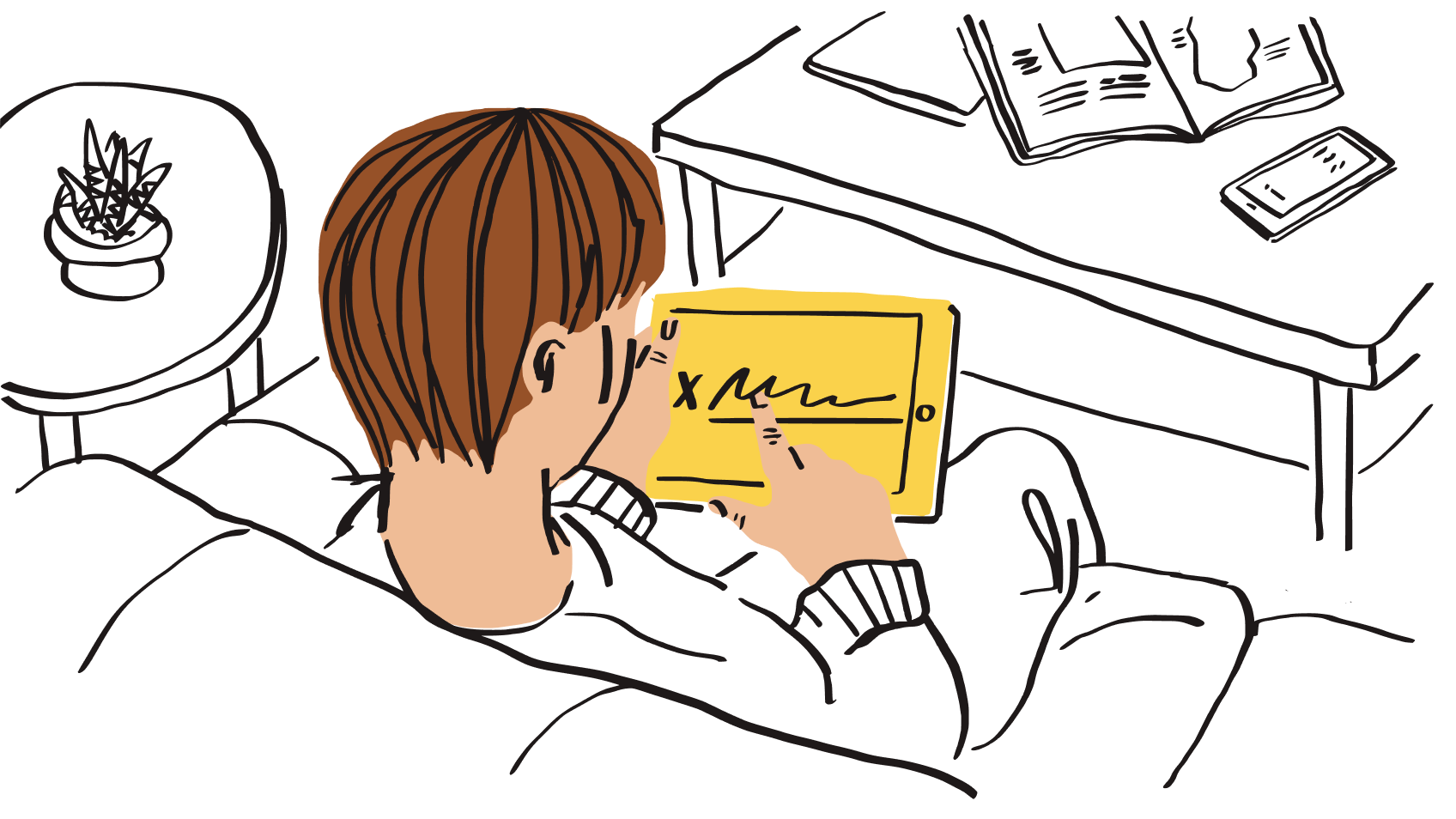
A pesar de todo, los PDF tienen algunos inconvenientes. Se han incorporado tantas características y funciones nuevas al formato que, a veces, es imposible editar un PDF, o incluso acceder a él.
Motivos por los que no puedes editar un PDF
Crear y enviar un archivo PDF es fácil. Pero, en alguna que otra ocasión, puedes tener problemas a la hora de editar uno que te han enviado a ti. Esto puede ser especialmente frustrante cuando te corre prisa editar el documento. Por ejemplo, un contrato que necesita una firma urgente.
Hay una serie de razones por las que, a veces, es complicado editar un PDF. Te contamos las más frecuentes.
Otra persona ha creado el PDF y no ha habilitado el permiso de edición para otros usuarios. |
|
El documento PDF está cifrado con una protección con contraseña. |
|
Es posible que tu lector de PDF solo te permita previsualizar los archivos, y no editarlos. |
|
El PDF se creó con un programa obsoleto o ineficaz que dificulta la edición del archivo. |
|
El software de edición que usas es demasiado complejo. |
Qué hacer si no tienes permiso de edición para modificar un PDF
Los PDF que se crean en Adobe tienen una configuración de permisos establecidos por los administradores del archivo, cuyo cargo se lo asigna el creador original del archivo.
Los permisos son: "solo lectura", "edición" y "protegido con contraseña". Si lo único que puedes hacer es previsualizar un PDF, es posible que no puedas editarlo porque se ha configurado el permiso de "solo lectura".
Una forma de solucionar este problema sería exportar el PDF desde Adobe Acrobat a otra aplicación, como Microsoft Word, y volver a guardar el archivo en formato PDF con la función "Guardar como". Sin embargo, esto no es recomendable para los documentos que contengan información confidencial.
Una opción más eficaz sería recurrir a un lector de PDF con funciones de edición. Con la aplicación Adobe Acrobat Reader para móviles y ordenadores de mesa podrás firmar PDF e incluir comentarios en ellos. Pero, para tener acceso a más funciones de edición, tal vez tengas que ampliar a una suscripción de pago de Acrobat Reader Pro.
Qué hacer si tu PDF está protegido
Si tú eres el creador del PDF o tienes permisos de administrador, y ya no necesitas la protección con contraseña, puedes eliminar fácilmente esta función de seguridad. Lo único que tienes que hacer en Adobe Acrobat es ir a Herramientas> Protección> Cifrado> Quitar seguridad. A continuación, escribes la contraseña y haces clic en OK.
Si no tienes permisos de administrador y no puedes editar un PDF en modo de vista previa, eliminar la protección de seguridad será más difícil.
Este problema puede ser frustrante si lo único que quieres es editar el texto o reordenar las páginas del PDF, pero ni siquiera puedes acceder al archivo.
Para desbloquear un PDF y poder editarlo en Adobe Acrobat, debes ser el propietario del archivo o tener la contraseña. Y, en Acrobat, no hay forma de recuperar una contraseña que has olvidado.
Si eres el propietario del PDF y se te ha olvidado la contraseña, Adobe te recomienda imprimir una copia del documento:
- Abre el archivo PDF en Adobe Acrobat DC.
- Ve a Archivo > Imprimir.
- Elige Adobe PDF como impresora en el cuadro de diálogo y, luego, selecciona Imprimir.
- Pon nombre al archivo y selecciona Guardar.
- .Esto creará un PDF que se abrirá en Acrobat DC
- Nota: Con este método se eliminarán elementos interactivos, como los hipervínculos, los marcadores y los botones de la nueva versión.
Qué hacer si tu editor de PDF es difícil de utilizar
Para esto hay dos soluciones bien simples: pedir ayuda al proveedor del servicio de edición o utilizar un editor de PDF distinto.
Si es para algo rápido y sencillo, puedes realizar cambios pequeños en los PDF guardados en tu cuenta de Dropbox en dropbox.com. No es necesario utilizar ninguna aplicación ni integraciones adicionales.
La integración de la aplicación de Dropbox y Adobe Acrobat te ofrece la posibilidad de editar en profundidad los archivos PDF en tu cuenta de Dropbox. Las modificaciones que hagas a un PDF en Acrobat con un ordenador de mesa o un dispositivo móvil se guardarán automáticamente en tu cuenta de Dropbox.
¿No puedes editar un PDF después de firmarlo? No eres el único.
No poder editar un PDF firmado es otro problema frecuente. Esto suele ocurrir porque, después de firmar un PDF con una herramienta de firma electrónica como Dropbox Sign, el archivo pasa a ser de solo lectura para los otros usuarios.
Si le solicitas a alguien una firma electrónica en un formulario en PDF (como un contrato o una descripción de trabajo) y has recibido el archivo de vuelta, es posible que no puedas editarlo una vez firmado. El firmante puede elegir bloquear manualmente el PDF después de firmarlo y hacer que sea solo de lectura.
Para editar el PDF, tendrás que abrir el documento sin firmar, hacer los cambios en esa versión del archivo, y solicitar que vuelvan a firmarlo.
Así, todas las personas relacionadas con el documento sabrán que lo que se ha firmado tiene el visto bueno de todas las partes, sin cambios de última hora ni modificaciones que puedan pasarse por alto.
¿Por qué no puedo editar un PDF con Adobe Acrobat?
Adobe Acrobat es el software más utilizado para ver y editar archivos PDF. Y sus cofundadores desarrollaron el formato en la década los noventa.
Sin embargo, es posible que a veces no puedas editar un PDF con Acrobat. Como Adobe es el software por excelencia para crear y editar archivos PDF, muchos de los problemas (como no poder acceder a un archivo protegido con contraseña), solo pueden resolverse con herramientas de Adobe, como Acrobat.
Es posible que no puedas editar un PDF con Acrobat DC en tu ordenador por uno de estos motivos:
- El software no está actualizado.
- Acrobat no es el programa predeterminado para archivos PDF en tu ordenador.
- En este caso, es posible que estés abriendo los archivos con Adobe Reader DC en lugar de Acrobat DC
- Para cambiarlo, haz clic con el botón derecho sobre la miniatura de un archivo PDF, y ve a Propiedades y Cambiar; o a “Abrir con". Luego, selecciona Adobe Acrobat DC de la lista, haz clic en Aceptar, y en Aceptar de nuevo cuando vuelvas al cuadro de diálogo
¿Puedo editar archivos PDF en mi cuenta de Dropbox?
¡Sí, puedes editar archivos PDF en Dropbox!
Puedes hacer cambios pequeños (como insertar, borrar, reordenar y rotar páginas) al previsualizar archivos PDF almacenados en tu cuenta de Dropbox en dropbox.com. Puedes guardar el PDF editado como un archivo nuevo en tu cuenta o reemplazar la versión original con la editada.

Si no, también puedes conectar tu cuenta de Dropbox a Adobe Acrobat para tener acceso a más funciones de edición. Con la integración de la aplicación de Dropbox y Adobe Acrobat, puedes editar archivos PDF en tu ordenador de mesa, móvil o tablet.
Acrobat te permite rellenar y firmar formularios en PDF; agregar y editar imágenes, objetos y texto; hacer comentarios en páginas; exportar archivos PDF a Microsoft Word o Excel, y mucho más. Todas las modificaciones que hagas a un PDF se guardarán automáticamente en tu cuenta de Dropbox.
Como usuario de Dropbox, puedes utilizar tu dispositivo móvil para escanear documentos físicos y guardarlos en tu cuenta de Dropbox como archivos PDF. Las imágenes guardadas en tu cuenta de Dropbox también se pueden convertir en archivos PDF con la aplicación de Dropbox para móviles.
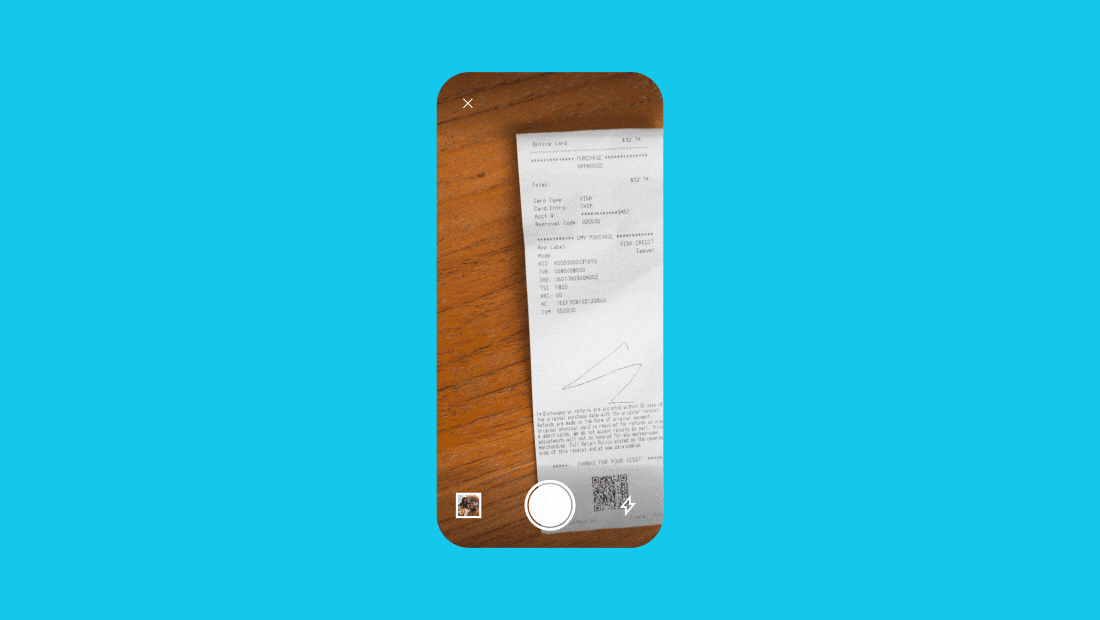
Si sigues teniendo problemas para editar archivos PDF, puedes hablar con los miembros de la Comunidad de Dropbox. Es posible que encuentres a otros usuarios que han tenido el mismo problema que tú y puedan darte una solución eficaz.
Escanea documentos, guárdalos como archivos PDF y edítalos sin complicaciones con Dropbox
Desde documentos que necesitan una firma hasta proyectos colaborativos en vídeo. En Dropbox, hay cabida para todo tu contenido.
Tu cuenta de Dropbox no es solo almacenamiento en la nube para tus archivos y carpetas, también es un espacio específico para organizar y editar contenido, compartirlo y colaborar en él siempre que quieras.
Escanea documentos con la aplicación de Dropbox para iOS y Android, y guárdalos en tu cuenta de Dropbox como archivos PDF. Accede a tus archivos PDF desde tu escritorio y comienza a editarlos en dropbox.com al momento. Ha llegado el momento de subir al siguiente nivel de productividad.
